Kako popraviti Nimate dovoljenja za shranjevanje na to mesto v sistemu Windows

Ko Windows prikaže napako »Nimate dovoljenja za shranjevanje na tem mestu«, vam to prepreči shranjevanje datotek v želene mape.

Lahko rečemo, da je poštni strežnik digitalna pošta. Je stroj ali aplikacija, odgovorna za obdelavo sporočil. Z drugimi besedami, poštni strežnik, znan tudi kot e-poštni strežnik, je odgovoren za prejemanje in pošiljanje e-pošte – to je njegova funkcija.
Ko torej pošljete e-pošto , gre vaše sporočilo običajno skozi vrsto e-poštnih strežnikov, dokler ne doseže prejemnika.
Postopek je hiter in učinkovit ter je videti preprost, vendar je za pošiljanjem in prejemanjem e-pošte veliko zapletenosti.

Poštni strežnik
Da bi se izognili zmedi, je pomembno vedeti, da ima izraz poštni strežnik lahko različne pomene, odvisno od konteksta. Včasih lahko e-poštni strežnik pomeni računalnik ali stroj s celotnim sistemom, vključno s številnimi storitvami ali aplikacijami.
Včasih se lahko izraz e-poštni strežnik uporablja kot sinonim za več storitev ali aplikacij te vrste.
V tem članku bo Quantrimang govoril več o naslednjih temah:
Vrste poštnih strežnikov: odhodni in dohodni strežniki
Če uporabljamo izraz e-poštni strežnik v smislu storitve ali aplikacije, lahko e-poštne strežnike ločimo na dve glavni vrsti: odhodni e-poštni strežnik in dohodni e-poštni strežnik.
SMTP, POP3 in IMAP
Strežnik za pošiljanje e-pošte se imenuje strežnik SMTP (Simple Mail Transfer Protocol).
Po drugi strani so strežniki dohodne e-pošte znani pod kraticama POP3 (Post Office Protocol) in IMAP (Internet Message Access Protocol).
Kakšna je torej glavna razlika med IMAP in POP3. Pri protokolu IMAP so e-poštna sporočila shranjena na samem strežniku. Medtem ko se pri POP3 e-poštna sporočila običajno shranijo v napravo, tj. v računalnik ali mobilni telefon. Na splošno je IMAP bolj zapleten in prilagodljiv kot POP3.
Postopek pošiljanja e-pošte
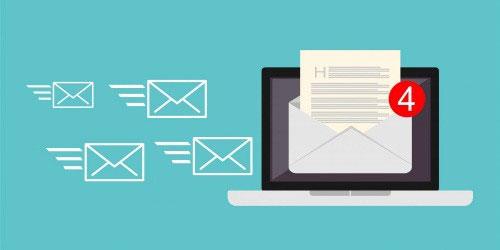
Pošiljanje in prejemanje e-pošte je bolj zapleteno, kot si mislite
Za lažje razumevanje bo v članku opisan vsak osnovni korak postopka pošiljanja elektronske pošte. To je zelo preprosta različica, vendar vam omogoča razumevanje pošiljanja in prenosa e-pošte.
1. korak: Povežite se s strežnikom SMTP
Ko pošiljate e-pošto, se e-poštne platforme ali storitve, kot so G Suite, Exchange, Office 365 in Zimbra, povežite s strežnikom SMTP. Ta strežnik SMTP je povezan z vašo domeno in ima določen naslov, na primer smtp.gatefy.com ali smtp.example.com.
Na tej stopnji bo e-poštna storitev strežniku SMTP posredovala nekaj pomembnih informacij, kot so vaš e-poštni naslov, vsebina sporočila in e-poštni naslov prejemnika.
2. korak: obdelava prejemnikove domene
Zdaj bo strežnik SMTP identificiral in obdelal prejemnikov e-poštni naslov. Če pošiljate e-pošto nekomu drugemu znotraj vašega podjetja, torej na isto domeno, bo pošta preusmerjena na strežnik IMAP ali POP3.
Če pošiljate e-pošto drugemu podjetju, bo moral strežnik SMTP komunicirati z e-poštnim strežnikom tega podjetja.
3. korak: Določite prejemnikov IP
Na tej stopnji se bo moral vaš strežnik SMTP povezati z DNS (Domain Name System) , da najde prejemnikov strežnik.
DNS deluje kot prevajalski sistem. V bistvu bo pomagal pretvoriti prejemnikovo domeno v naslov IP.
SMTP potrebuje IP za pravilno opravljanje svoje funkcije in tako lahko dostavlja pošto neposredno na strežnik prejemnika.
4. korak: Prenesite e-pošto
Vendar ni vse tako preprosto, kot se zdi. Na splošno bo vaša e-pošta šla skozi različne nepovezane strežnike SMTP, dokler ne doseže prejemnikovega strežnika SMTP.
Ko prejme e-pošto, prejemnikov strežnik SMTP pregleda sporočilo in ga nato posreduje strežniku MAP ali POP3. E-poštno sporočilo gre nato v čakalno vrsto, kjer se obdeluje, dokler ni dostopno prejemniku. Prejemnik lahko nato prebere e-pošto.
Zdaj poznate osnove strežnikov za dohodno in odhodno pošto. Vendar je treba omeniti nekaj zelo pomembnega. To je varnost elektronske pošte.
Varnost e-pošte

Varnost e-pošte je vprašanje, na katerega morajo biti podjetja pozorna
Pošiljanje in prejemanje e-pošte vključuje veliko različnih procesov in protokolov ter je zelo zapleteno.
Pravzaprav je e-pošta glavni vektor kibernetskih napadov. To je metoda, ki jo kriminalci in napadalci najpogosteje uporabljajo za prevare in prevare.
To pomeni, da morate biti previdni glede zaščite e-pošte, če imate podjetje in ga želite obvarovati pred grožnjami. Upoštevati je treba več vidikov varnosti poslovne e-pošte, od oblikovanja notranjih pravilnikov za uporabo e-pošte do uporabe zaščitnih rešitev.
Za več podrobnosti glejte naslednje članke:
Poglej več:
Ko Windows prikaže napako »Nimate dovoljenja za shranjevanje na tem mestu«, vam to prepreči shranjevanje datotek v želene mape.
Syslog Server je pomemben del arzenala skrbnika IT, zlasti ko gre za upravljanje dnevnikov dogodkov na centralizirani lokaciji.
Napaka 524: Prišlo je do časovne omejitve je statusna koda HTTP, specifična za Cloudflare, ki označuje, da je bila povezava s strežnikom zaprta zaradi časovne omejitve.
Koda napake 0x80070570 je običajno sporočilo o napaki v računalnikih, prenosnikih in tabličnih računalnikih z operacijskim sistemom Windows 10. Vendar se pojavi tudi v računalnikih z operacijskim sistemom Windows 8.1, Windows 8, Windows 7 ali starejšimi.
Napaka modrega zaslona smrti BSOD PAGE_FAULT_IN_NONPAGED_AREA ali STOP 0x00000050 je napaka, ki se pogosto pojavi po namestitvi gonilnika strojne naprave ali po namestitvi ali posodobitvi nove programske opreme in v nekaterih primerih je vzrok napaka zaradi poškodovane particije NTFS.
Notranja napaka razporejevalnika videa je tudi smrtonosna napaka modrega zaslona, ta napaka se pogosto pojavi v sistemih Windows 10 in Windows 8.1. Ta članek vam bo pokazal nekaj načinov za odpravo te napake.
Če želite, da se Windows 10 zažene hitreje in skrajša čas zagona, so spodaj navedeni koraki, ki jih morate upoštevati, da odstranite Epic iz zagona sistema Windows in preprečite, da bi se Epic Launcher zagnal z Windows 10.
Datotek ne smete shranjevati na namizju. Obstajajo boljši načini za shranjevanje računalniških datotek in vzdrževanje urejenega namizja. Naslednji članek vam bo pokazal učinkovitejša mesta za shranjevanje datotek v sistemu Windows 10.
Ne glede na razlog boste včasih morali prilagoditi svetlost zaslona, da bo ustrezala različnim svetlobnim pogojem in namenom. Če morate opazovati podrobnosti slike ali gledati film, morate povečati svetlost. Nasprotno pa boste morda želeli zmanjšati svetlost, da zaščitite baterijo prenosnika.
Ali se vaš računalnik naključno zbudi in prikaže okno z napisom »Preverjanje posodobitev«? Običajno je to posledica programa MoUSOCoreWorker.exe - Microsoftove naloge, ki pomaga usklajevati namestitev posodobitev sistema Windows.








